如何在 WooCommerce 中创建单独的登录和注册页面
已发表: 2021-05-18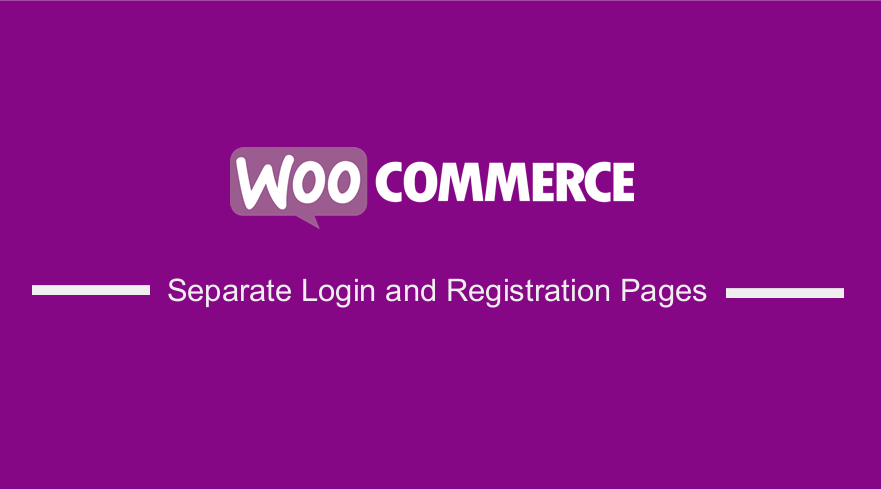 您是否正在寻找一种以编程方式分隔登录和注册页面的方法? 这个简短的教程将为您提供一个简单的解决方案。
您是否正在寻找一种以编程方式分隔登录和注册页面的方法? 这个简短的教程将为您提供一个简单的解决方案。
您可能希望将已注销的客户发送到登录页面,将未注册的客户发送到单独的页面。 默认情况下,WooCommerce 在同一页面上显示登录表单和注册表单。
值得一提的是,WooCommerce 我的帐户页面由 [woocommerce_my_account] 短代码显示。
如果您想使用具有特定目标(如用户注册)的登录页面或销售页面,则在同一页面上同时拥有登录和注册表单可能不是一个好主意。 这意味着此页面不需要登录表单。
如何在 WooCommerce 中创建单独的登录和注册页面
在这个简短的教程中,我们将向您展示如何分离登录和注册页面。 我们将向您展示如何创建两个新的短代码,一个用于登录表单,一个用于注册表单。 这些简码可以在您网站的任何地方使用。
让我们看看如何实现这一目标。
在 WooCommerce 中创建单独的登录和注册页面的步骤
在继续之前,请务必注意用于创建短代码的内容是从 WooCommerce 模板文件中复制的。 这意味着当 WooCommerce 在更新期间发布对这些文件的任何更改时,您需要更改代码的某些部分。
请继续阅读,因为我们还将向您展示如何使用短代码。
以下是您需要遵循的步骤:
- 登录您的 WordPress 站点并以管理员用户身份访问仪表板。
- 从仪表板菜单中,单击外观菜单 > 主题编辑器菜单。 当主题编辑器页面打开时,查找主题函数文件,我们将在其中添加将创建注册页面短代码的函数。
- 将以下代码添加到php文件中:
add_shortcode( 'wc_reg_form_njengah', 'njengah_separate_registration_form' );
function njengah_separate_registration_form() {
if ( is_admin() ) return;
if ( is_user_logged_in() ) return;
ob_start();
// NOTE: THE FOLLOWING <FORM></FORM> IS COPIED FROM woocommerce\templates\myaccount\form-login.php
// IF WOOCOMMERCE RELEASES AN UPDATE TO THAT TEMPLATE, YOU MUST CHANGE THIS ACCORDINGLY
do_action( 'woocommerce_before_customer_login_form' );
?>
<form method="post" class="woocommerce-form woocommerce-form-register register" <?php do_action( 'woocommerce_register_form_tag' ); ?> >
<?php do_action( 'woocommerce_register_form_start' ); ?>
<?php if ( 'no' === get_option( 'woocommerce_registration_generate_username' ) ) : ?>
<p class="woocommerce-form-row woocommerce-form-row--wide form-row form-row-wide">
<label for="reg_username"><?php esc_html_e( 'Username', 'woocommerce' ); ?> <span class="required">*</span></label>
<input type="text" class="woocommerce-Input woocommerce-Input--text input-text" name="username" id="reg_username" autocomplete="username" value="<?php echo ( ! empty( $_POST['username'] ) ) ? esc_attr( wp_unslash( $_POST['username'] ) ) : ''; ?>" /><?php // @codingStandardsIgnoreLine ?>
</p>
<?php endif; ?>
<p class="woocommerce-form-row woocommerce-form-row--wide form-row form-row-wide">
<label for="reg_email"><?php esc_html_e( 'Email address', 'woocommerce' ); ?> <span class="required">*</span></label>
<input type="email" class="woocommerce-Input woocommerce-Input--text input-text" name="email" id="reg_email" autocomplete="email" value="<?php echo ( ! empty( $_POST['email'] ) ) ? esc_attr( wp_unslash( $_POST['email'] ) ) : ''; ?>" /><?php // @codingStandardsIgnoreLine ?>
</p>
<?php if ( 'no' === get_option( 'woocommerce_registration_generate_password' ) ) : ?>
<p class="woocommerce-form-row woocommerce-form-row--wide form-row form-row-wide">
<label for="reg_password"><?php esc_html_e( 'Password', 'woocommerce' ); ?> <span class="required">*</span></label>
<input type="password" class="woocommerce-Input woocommerce-Input--text input-text" name="password" id="reg_password" autocomplete="new-password" />
</p>
<?php else : ?>
<p><?php esc_html_e( 'A password will be sent to your email address.', 'woocommerce' ); ?></p>
<?php endif; ?>
<?php do_action( 'woocommerce_register_form' ); ?>
<p class="woocommerce-FormRow form-row">
<?php wp_nonce_field( 'woocommerce-register', 'woocommerce-register-nonce' ); ?>
<button type="submit" class="woocommerce-Button woocommerce-button button woocommerce-form-register__submit" name="register" value="<?php esc_attr_e( 'Register', 'woocommerce' ); ?>"><?php esc_html_e( 'Register', 'woocommerce' ); ?></button>
</p>
<?php do_action( 'woocommerce_register_form_end' ); ?>
</form>
<?php
return ob_get_clean();
}
- 第二个短代码是 [wc_login_form_bbloomer]。 您应该将其添加到全新的页面。 在同一文件中添加以下代码:
add_shortcode( 'wc_login_form_njengah', 'njengah_separate_login_form' );
function njengah_separate_login_form() {
if ( is_admin() ) return;
if ( is_user_logged_in() ) return;
ob_start();
woocommerce_login_form( array( 'redirect' => 'https://custom.url' ) );
return ob_get_clean();
}
如何使用简码
如前所述, [woocommerce_my_account]短代码显示“我的帐户”页面。 如果您想在同一页面上登录时保留登录表单和帐户页面仪表板,您应该使用第一个短代码: [woocommerce_my_account] 。

如果您想要登录 + 我的帐户,以及单独的注册页面:
- 注册页面上的 [wc_reg_form_njengah]
- 登录 + 帐户页面上的 [woocommerce_my_account]
如果您想拥有单独的登录、注册和我的帐户页面:
- wc_reg_form_njengah] 在注册页面上
- 登录页面上的 [wc_login_form_njengah]
- 我的帐户页面上的 [woocommerce_my_njengah]
但是,您需要禁用“允许客户创建帐户”,如下所示: 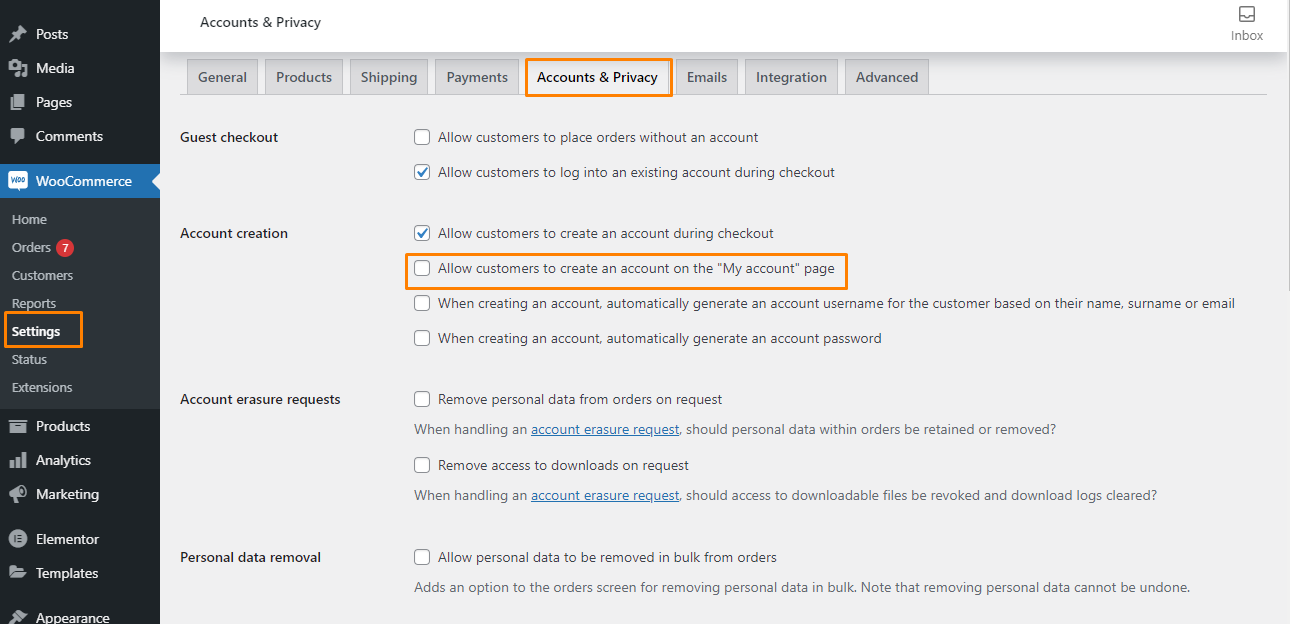
结论
这就是分离登录和注册页面所需要做的一切。 请记住将短代码复制并粘贴到新页面上。
我们建议创建一个子主题。 这将确保您的更改在更新期间不会丢失。
我们希望这篇文章有助于解决您的问题。
类似文章
- 如何添加 WooCommerce 我的帐户页面重定向
- 登录 WooCommerce 后如何重定向到购物车
- 如何在 WooCommerce 中注销时清除购物车
- 如何在我的帐户页面 WooCommerce 上隐藏仪表板
- 如何隐藏任何选项卡我的帐户页面 WooCommerce
- 如何删除下载菜单我的帐户页面 WooCommerce
- 如何在 WooCommerce 中获取付款方式 » 代码示例
- 如何将 PDF 发票附加到电子邮件 WooCommerce
- 如何访问 WooCommerce 数据库
- 如何在 WooCommerce 中更改电子邮件发件人
- 如何在 WooCommerce 中导出产品
- 如何创建 WooCommerce 登录注销简码
- 如何在每个产品结帐后创建 WooCommerce 重定向
- 保护您的网站的 30 个最佳 WordPress 安全插件
- 如何在 WooCommerce 社交登录中添加社交登录
- 如何在 WooCommerce 注册表单中添加字段
- 如何登录 WooCommerce 管理员
- 如何在不使用插件的情况下在 WordPress 中成功登录后重定向用户
- 如何在 WooCommerce 中创建我的帐户页面
- 如何访问 WordPress 管理仪表板或登录到您的 WordPress 仪表板
